桌面小图标如何设置 win11桌面图标调整大小教程
更新时间:2024-05-10 14:07:51作者:yang
Win11桌面图标的设置对于提升操作系统的个性化和使用体验至关重要,如何调整桌面图标的大小是许多用户关注的问题之一。通过简单的操作,我们可以轻松地调整桌面图标的大小,使其更符合我们的喜好和使用习惯。在Win11操作系统中,调整桌面图标大小的方法也有所不同,让我们一起来了解一下吧!
操作方法:
1.鼠标在电脑桌面空白处单击右键,然后在弹出的对话框最上面有个“查看”。点击“查看”出来的最上面有“大图标”“中等图标”“小图标”,根据自己的需要选择图标大小即可。
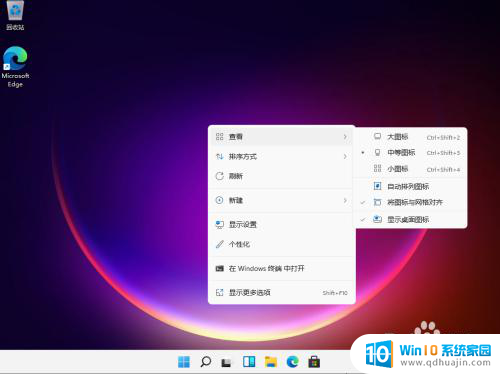
2.按住Ctrl健,然后滑动鼠标的中键滚轮。往前滑是变大,往后滑是变小。这里注意最好把“自动排列图标”选上,不然改变桌面图标大小的时候桌面图标的排列会变乱。
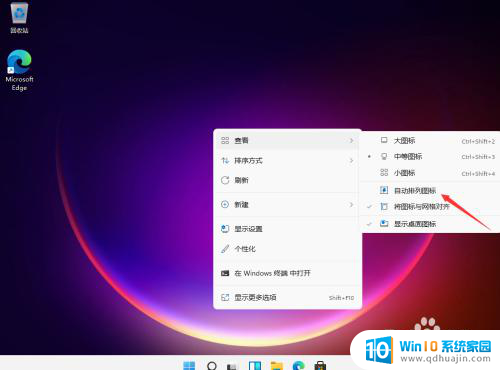
以上就是设置桌面小图标的全部步骤,请遇到相同问题的用户参考本文中的步骤进行修复,希望对大家有所帮助。





